Discord 2FA არ მუშაობს? გამოსწორების 8 გზა - TechCult
Miscellanea / / October 15, 2023
Discord-ს აქვს უზარმაზარი გლობალური მომხმარებლის ბაზა და, ამრიგად, უსაფრთხოება თამაშობს შეუთანხმებელ როლს. რაც შეეხება მომხმარებელთა ანგარიშების დაცვას, ორფაქტორიანი ავთენტიფიკაცია სანდო თესლია. ის ქმნის უსაფრთხოების კიდევ ერთ ფენას, რომელიც უნდა გადაამოწმოს შესაბამის ანგარიშში შესასვლელად. თუმცა, როგორც ყველა დაუთესილი თესლი ნაყოფიერი ხდება, ზოგჯერ მომხმარებლები ასევე აღმოაჩენენ, რომ 2FA ფუნქცია არ მუშაობს Discord-ზე და ისინი დაბლოკილია თავიანთი ანგარიშებიდან. ამ სტატიაში განვიხილავთ პოტენციურ მიზეზებს და შემდგომ გამოვასწორებთ პრობლემას.

რატომ არ მუშაობს Discord 2FA (ორფაქტორიანი ავთენტიფიკაცია)?
Discord-ზე ორფაქტორიანი ავთენტიფიკაცია მომხმარებლებს მოითხოვს, წარმოადგინონ იდენტიფიკაციის ორი განსხვავებული ფორმა მათ ანგარიშებზე წვდომის მინიჭებამდე. ჩვეულებრივი პაროლის მიღმა, ის მოიცავს დროის მგრძნობიარე კოდს, რომელიც გენერირებულია ავთენტიფიკატორის აპლიკაციის მიერ ან მიღებული ელექტრონული ფოსტით ან SMS-ით.
ახლა, თუ ავთენტიფიკატორის აპლიკაციის მიერ გენერირებული კოდები არ არის, თქვენ არ იღებთ კოდებს Discord-ისგან ან ისინი არ გაძლევენ საშუალებას შეხვიდეთ, ეს შეიძლება იყოს შესაძლო მიზეზები:
- ვადაგასული 2FA კოდი
- დროის სინქრონიზაციის საკითხები
- ინტერნეტის საკითხი
- მოძველებული აპლიკაცია
- Discord Downtime
რჩევა: თუ არ იღებთ SMS ავთენტიფიკაციის კოდს Discord-ისგან, დარწმუნდით, რომ შეიყვანეთ სწორი ნომერი და ქვეყნის კოდი, ან სცადეთ შესვლა სხვა მოწყობილობიდან.
Სწრაფი პასუხი
ამ პრობლემის გადასაჭრელად, გამორთეთ VPN სერვისი მოწყობილობაზე, თუ ადრე იყო დაკავშირებული. თუ ეს არ დაგვეხმარება, სინქრონიზაცია მოახდინე მოწყობილობის დროს:
1. In პარამეტრები, შეეხეთ Გენერალური მენეჯმენტი, რასაც მოჰყვა Თარიღი და დრო.
2. გამორთვა ავტომატური თარიღი და დრო და შემდეგ აირჩიეთ Დროის დაყენება.
3. დროის დაყენების შემდეგ, ჩართეთ ავტომატური თარიღი და დრო.
Შენიშვნა: ვინაიდან სმარტფონებს არ აქვთ იგივე პარამეტრები, ისინი განსხვავდება მწარმოებლისგან მწარმოებელზე. აქედან გამომდინარე, დარწმუნდით, რომ სწორი პარამეტრები შეცვალეთ თქვენს მოწყობილობაზე. ნაბიჯები შესრულდა Samsung S20FE 5G, როგორც ნაჩვენებია ქვემოთ მოცემულ ილუსტრაციებში.
მეთოდი 1: მოწყობილობის დროის სინქრონიზაცია
თქვენი ტელეფონის დრო შესაძლოა არ იყოს სინქრონიზებული. FA კოდები დაფუძნებულია დროზე და ნებისმიერ დროს გადაადგილება მოწყობილობასა და Discord სერვერს შორის შეიძლება გამოიწვიოს ავთენტიფიკაციის წარუმატებლობა. მოდით შევცვალოთ დროის პარამეტრები. მიჰყევით ქვემოთ მოცემულ ნაბიჯებს:
1. გახსენით პარამეტრები და შეეხეთ Გენერალური მენეჯმენტი.
2. შეეხეთ Თარიღი და დრო.
3. გამორთვა ავტომატური თარიღი და დრო და შემდეგ აირჩიეთ Დროის დაყენება.

4. დააყენეთ ზუსტი დრო და შეეხეთ შესრულებულია.
5. ახლა ისევ ჩართეთ ავტომატური თარიღი და დრო.
მეთოდი 2: დაელოდეთ Discord Server Uptime-ს
Discord სერვერებს თქვენს რეგიონში შესაძლოა პრობლემები შეექმნათ ქსელის მძიმე ტრაფიკის გამო ან ტექნიკური სამუშაოების ქვეშ იყოს. თქვენ შეგიძლიათ იგივე გადაამოწმოთ Downdetector უთანხმოებისთვის. თუ რაიმე შეუსაბამობაა მოხსენებული, დაელოდეთ სანამ არ გამოსწორდება.
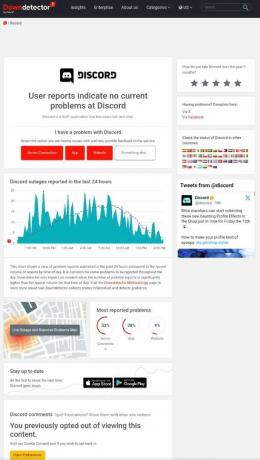
მეთოდი 3: გააუმჯობესეთ ინტერნეტ კავშირი მოწყობილობაზე
იმისდა მიუხედავად, იყენებთ ავტორიზაციის აპს, როგორიცაა Google Authenticator ან იყენებთ SMS ავთენტიფიკაციის მეთოდი თქვენს Discord ანგარიშში შესასვლელად, არის სტაბილური ინტერნეტ კავშირი საჭირო. ამასთან დაკავშირებით პრობლემებმა შეიძლება ხელი შეუშალოს კოდების მიღების პროცესს. იხილეთ ჩვენი სახელმძღვანელო როგორ გავზარდოთ ინტერნეტის სიჩქარე თქვენს Android ტელეფონზე.

თუ იყენებთ Discord-ს კომპიუტერზე, მიმართეთ ჩვენს ბლოგს ნელი ინტერნეტ კავშირი? 10 გზა თქვენი ინტერნეტის გასაუმჯობესებლად!
მეთოდი 4: განაახლეთ Discord, შემდეგ Authenticator App
მოძველებული აპლიკაციები დაუცველია შეცდომებისა და ხარვეზების მიმართ, რამაც შეიძლება გამოიწვიოს ასეთი პრობლემები მათი ფუნქციონალურობით. ჩვეულებრივ, ასეთი შეცდომები სწორდება განახლებებით. ამიტომ, ჩვენ გირჩევთ განაახლოთ ორივე აპლიკაცია.
1. Გააღე Google Play Store და მოძებნე უთანხმოება.
2. შეეხეთ განახლება.
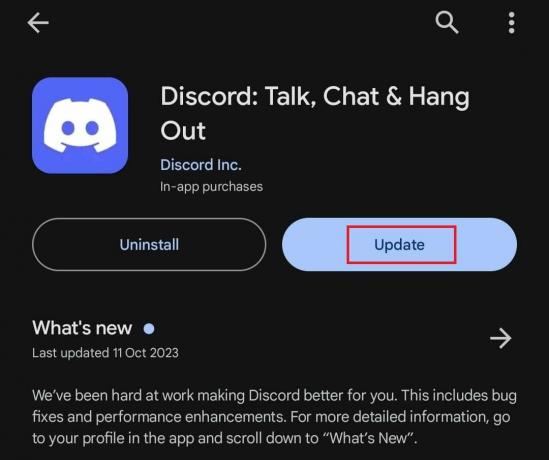
3. ანალოგიურად მოძებნეთ Google Authenticator და განახლება ის.
შეამოწმეთ, არის თუ არა შეცდომა გამოსწორებული ახლა.
მეთოდი 5: გამორთეთ და ხელახლა ჩართეთ 2FA
თუ შეცდომა კვლავ შენარჩუნებულია, გირჩევთ, ერთხელ გამორთოთ ორფაქტორიანი ავთენტიფიკაციის დაყენება თქვენი ანგარიშიდან და ხელახლა ჩართოთ იგი. მიჰყევით ქვემოთ ჩამოთვლილ ნაბიჯებს:
Შენიშვნა: დარწმუნდით, რომ წარმატებით ხართ შესული თქვენს Discord ანგარიშში ნებისმიერ სხვა მოწყობილობაზე.
1. გახსენით უთანხმოება და დააწკაპუნეთ გადაცემათა კოლოფის (პარამეტრები) ხატულა თქვენი მომხმარებლის სახელის გვერდით მარცხენა მხარეს.
2. ში მომხმარებლის პარამეტრები მენიუში, გადადით Ჩემი ანგარიში ჩანართი, გადაახვიეთ ქვემოთ და დააკოპირეთ ერთი 8-ნიშნა სარეზერვო კოდი ხელმისაწვდომიდან.
Შენიშვნა: თუ უკვე გადმოწერილი გაქვთ სარეზერვო კოდების ფაილი, შეგიძლიათ გამოიყენოთ კოდი იქიდანაც.
3. Დააკლიკეთ ამოიღეთ 2FA.
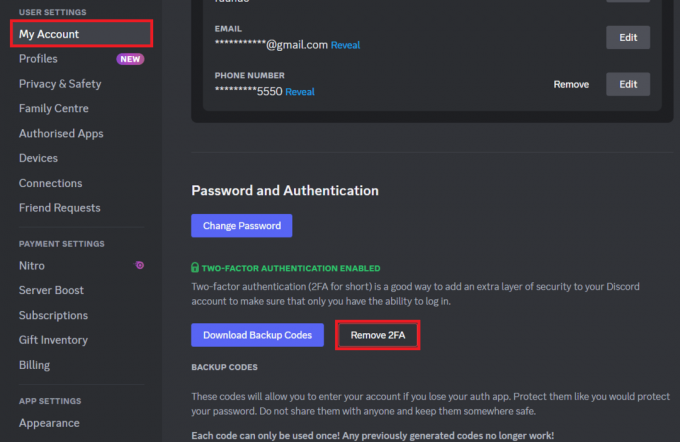
4. Შეიყვანეთ 8-ნიშნა სარეზერვო კოდი თქვენ დააკოპირეთ ნაბიჯი 2 და დააწკაპუნეთ ამოიღეთ 2FA.
5. ახლა დააწკაპუნეთ ჩართეთ ორი ფაქტორიანი ავტორიზაცია.
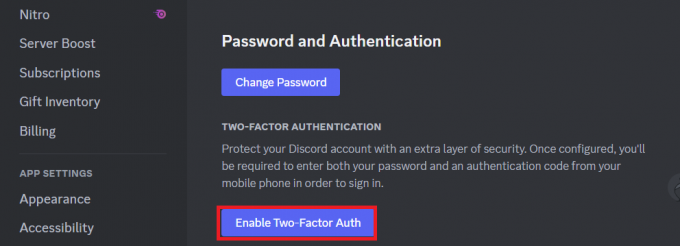
6. Შეიყვანე შენი პაროლი და დააწკაპუნეთ განაგრძეთ.
7. გახსენით Google Authenticator ან ავტორიტეტი აპი თქვენს ტელეფონზე, წაშალეთ დაკავშირებული ანგარიში და შემდეგ დაასკანირეთ ქრ კოდი.
8. Შეიყვანეთ 6-ნიშნა დამადასტურებელი კოდი გენერირებული და დააწკაპუნეთ გააქტიურება.

9. Დააკლიკეთ SMS ავთენტიფიკაციის ჩართვა, შეიყვანეთ პაროლიდა დააწკაპუნეთ დაადასტურეთ.
10. ახლა დააწკაპუნეთ ჩამოტვირთეთ სარეზერვო კოდები და შეინახეთ ფაილი.
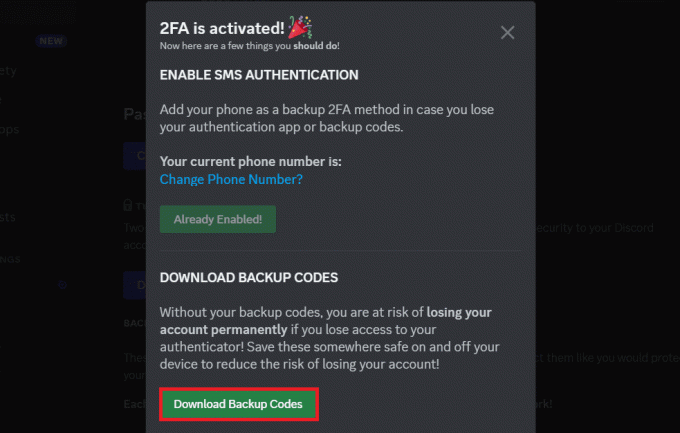
Ის არის. ახლა შეამოწმეთ მუშაობს თუ არა 2FA Discord მობილურ აპლიკაციაზე. თუ შეცდომა შენარჩუნებულია, შეგიძლიათ გამოიყენოთ SMS ავთენტიფიკაციის მეთოდი ან სარეზერვო კოდები სისტემაში შესასვლელად.
ასევე წაიკითხეთ: როგორ გავარკვიოთ, ვინმე უხილავია თუ ხაზგარეშე Discord-ზე
მეთოდი 6: გადატვირთეთ Authenticator აპი
თქვენ შეგიძლიათ გადატვირთოთ Authenticator აპი, რომელსაც იყენებთ Discord-ისთვის მათ სმარტფონებზე, როგორც ეს პროცესი მოხდება აღმოფხვრა ყველა შენახული მონაცემი ან კონფიგურაცია, რამაც შეიძლება გამოიწვიოს Discord 2FA-ს არ მუშაობა პრობლემა.
Შენიშვნა: შესაძლოა დაგჭირდეთ შესვლა და ხელახლა დამოწმება თქვენი Discord ანგარიშის ავტორიზაციის აპის გადატვირთვის შემდეგ.
მიჰყევით ქვემოთ მოცემულ ნაბიჯებს:
1. In პარამეტრები, შეეხეთ აპები და აირჩიეთ ავტორიზაციის აპლიკაცია. მაგალითად., ავთენტიფიკატორი მენიუდან.
2. შეეხეთ შენახვა.
3. შეეხეთ Ქეშის გაწმენდა და შემდეგ მონაცემების გასუფთავება ერთი მეორის მიყოლებით.
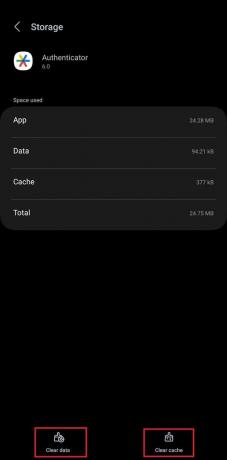
4. გაუშვით აპლიკაცია და ხელახლა დაადასტურეთ თქვენი Discord ანგარიში უკვე შესული მოწყობილობიდან, საჭიროების შემთხვევაში.
ასევე წაიკითხეთ: როგორ ავუაროთ ორი ფაქტორიანი ავთენტიფიკაცია ინსტაგრამზე
მეთოდი 7: დაუკავშირდით Discord მხარდაჭერას
თუ არცერთმა მეთოდმა არ გადაჭრა პრობლემა, შეგიძლიათ დაუკავშირდეთ Discord მხარდაჭერის ჯგუფს.
გაითვალისწინეთ, რომ თქვენ უნდა მიუთითოთ ქვემოთ ჩამოთვლილი დეტალები:
- ელფოსტის მისამართი დაკავშირებულია თქვენს Discord ანგარიშთან
- მომხმარებლის სახელი და დისკრიმინატორი (მაგ., მომხმარებლის სახელი#t1234 ან ახალ ფორმატში)
- საკუთრების დამადასტურებელი საბუთი (მაგ., გადახდის ქვითრები Nitro-ს გამოწერებზე ან ანგარიშთან დაკავშირებული სხვა ტრანზაქციებზე).
მიჰყევით ქვემოთ მოცემულ ნაბიჯებს:
1. Გააღე Discord მხარდაჭერის ვებსაიტი, შეეხეთ სამი ჰორიზონტალური ხაზის ხატულა ზედა და აირჩიეთ გაგზავნეთ მოთხოვნა.
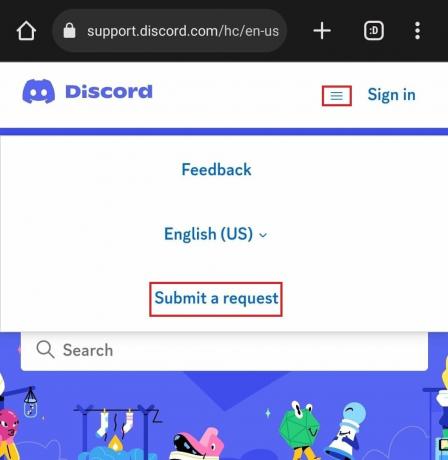
2. Დან რით შეგვიძლია დაგეხმაროთ? ჩამოსაშლელი მენიუ, აირჩიეთ დახმარება და მხარდაჭერა.
3. შედი თქვენი ელ - ფოსტის მისამართი, აირჩიეთ 2FA Lockout სთვის კითხვის ტიპი?და როდესაც ყველა სხვა დეტალი შეივსება, შეეხეთ გაგზავნა.
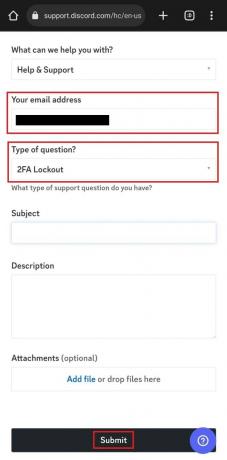
მეთოდი 8: ხელახლა დააინსტალირეთ Discord
მაინც ვერ იპოვე გამოსავალი? შეგიძლიათ სცადოთ Discord-ის დეინსტალაცია და ხელახლა ინსტალაცია, რომ 2FA კვლავ იმუშაოთ. მიჰყევით ქვემოთ მოცემულ ნაბიჯებს:
1. ხანგრძლივად დააჭირეთ უთანხმოების ხატულა აპლიკაციის უჯრაში და აირჩიეთ დეინსტალაცია მენიუდან.
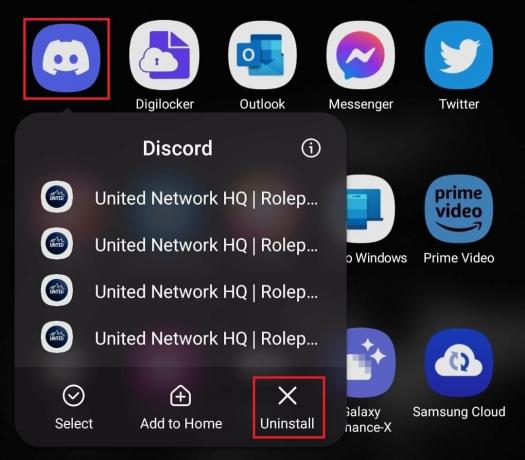
2. ახლა გახსენით Google Play Store, ძებნა უთანხმოება, და შეეხეთ Დაინსტალირება.
3. შეამოწმეთ, შეგიძლიათ თუ არა გამოიყენოთ 2 ფაქტორიანი ავთენტიფიკაციის კოდი თქვენს ანგარიშში შესასვლელად.
რა არის Discord 2FA Lockout Issue?
Discord 2FA დაბლოკვის საკითხი ეხება სიტუაციას, როდესაც მომხმარებელს არ შეუძლია წვდომა მის ანგარიშზე, რადგან მათ რამდენჯერმე ვერ მიაწოდეს სწორი ორი ფაქტორიანი ავთენტიფიკაციის კოდები. შედეგად, Discord-მა შეიძლება დროებით დაბლოკოს თავისი ანგარიში უსაფრთხოების მიზეზების გამო. მომხმარებლები შეძლებენ მხოლოდ ერთხელ შესვლას ლოკაუტის ვადის ამოწურვის შემდეგ. შეგიძლიათ მიმართოთ ჩვენს ბლოგს დაიკარგა Discord ორფაქტორიანი ავთენტიფიკაცია? თქვენი გზამკვლევი შესვლისთვის.
Discord-მა აჩვენა მტკიცე ვალდებულება თავისი მომხმარებლებისთვის მაქსიმალური უსაფრთხოების უზრუნველსაყოფად. ვიმედოვნებთ, რომ ჩვენი სახელმძღვანელო დაგეხმარებათ პრობლემის გამოსწორებაში Discord 2FA პრობლემა არ მუშაობს. თუ თქვენ გაქვთ რაიმე შეკითხვა ან შემოთავაზება, შეგვატყობინეთ კომენტარების განყოფილებაში. თვალყური ადევნეთ TechCult-ს, რათა გაეცნოთ გადაწყვეტილებებს აპთან დაკავშირებული ასეთი შეცდომებისთვის.
ჰენრი არის გამოცდილი ტექნიკური მწერალი, რომელსაც აქვს გატაცება რთული ტექნოლოგიების თემები ყოველდღიური მკითხველისთვის ხელმისაწვდომი გახადოს. ტექნოლოგიურ ინდუსტრიაში ათწლეულზე მეტი გამოცდილებით, ჰენრი გახდა ინფორმაციის სანდო წყარო მისი მკითხველებისთვის.



